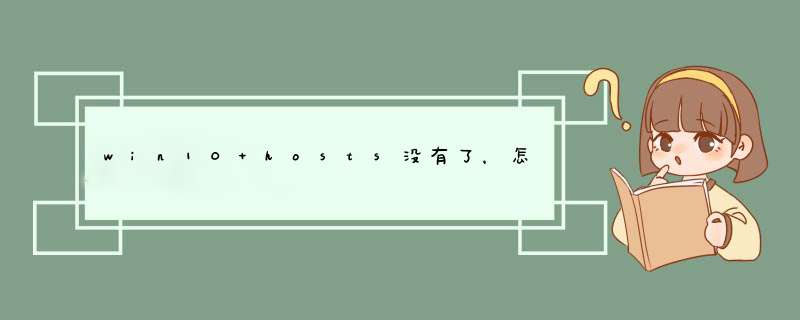
大家都知道,Hots文件是非常重要的,一些特殊的应用会用到它。win10系统hosts的修改方式与xp和win7系统大致是相同的,但出于安全设置原因,win10系统禁止用户直接修改保存hosts文件。那么win10系统hosts文件怎么改?下面本篇文章就给大家详细的介绍一下win10修改hosts文件的具体 *** 作方法。
win10修改hosts文件的方法:
1、打开c盘,点击“Windows”,点击“system32”-“drivers”-“etc”,找到hosts文件;
2、修改hosts文件的权限
右键hosts文件,选择属性。
1.png
选择“安全”选项,点击hosts属性对话框里的“高级”,如下图所示。
2.jpg
在hosts的高级安全设置界面点击更改权限,如下图所示。
3.png
在新d出的对话框里点击添加按钮,如下图所示。
4.png
点击hosts的权限项目窗口下面的主体的“选择主体”,如下图所示。
5.jpg
进入选择用户或组界面,点击高级,如下图所示。
6.png
点击高级后,我们接着在点击立即查找,然后在查找结果里找到当前用户的账号,选中后点击确定,如下图所示。
7.png
在选择用户或组界面里点击确定,如下图所示。
8.png
将hosts的权限项目界面下的基本权限的所以项目都勾选上,然后点击确定,如下图所示。
9.jpg
权限添加成功后,直接点击确定,如下图所示。
10.png
点击后,系统提示你将要更改系统文件夹的权限设置,这样会降低计算机的安全性,并导致用户访问文件时出现问题。要继续吗?我们点击是。如下图所示。
11.jpg
3、修改hosts文件
在C:\WINDOWS\system32\drivers\etc下,用记事本方式打开hosts进行修改保存即可。
欢迎分享,转载请注明来源:内存溢出

 微信扫一扫
微信扫一扫
 支付宝扫一扫
支付宝扫一扫
评论列表(0条)